
Microsoft Word-ийн олон тооны онцлог, нэг нь CANCITAFFIAFISE-тэй байдаг. Хөтөлбөрт энэ нь энэ талаар бараг хамгийн алдартай газар байрладаг бөгөөд энэ талаар олон хэрэглэгчийн талаар бараг хамгийн алдартай газар байрладаг. Текстийн нуугдмал байдал нь бүгдэд болон бүгдэд нь дуудаж чадахгүй, гэхдээ өнөөдөр бүгдэд нь хэлэх болно.
Нуугдсан элементүүдийг харуулах
Өмнө нь далд зүйлсийг баримт бичгийг харуулахын тулд энэ нь хурдан нэвтрэх самбар дээрх зөвхөн нэг товчлуурыг дарахад л хангалттай. Энэ нь "Гэрийн таб" дээрх "параграф" багаж самбар дээр байрладаг бөгөөд доорх зурагт үзүүлэв.
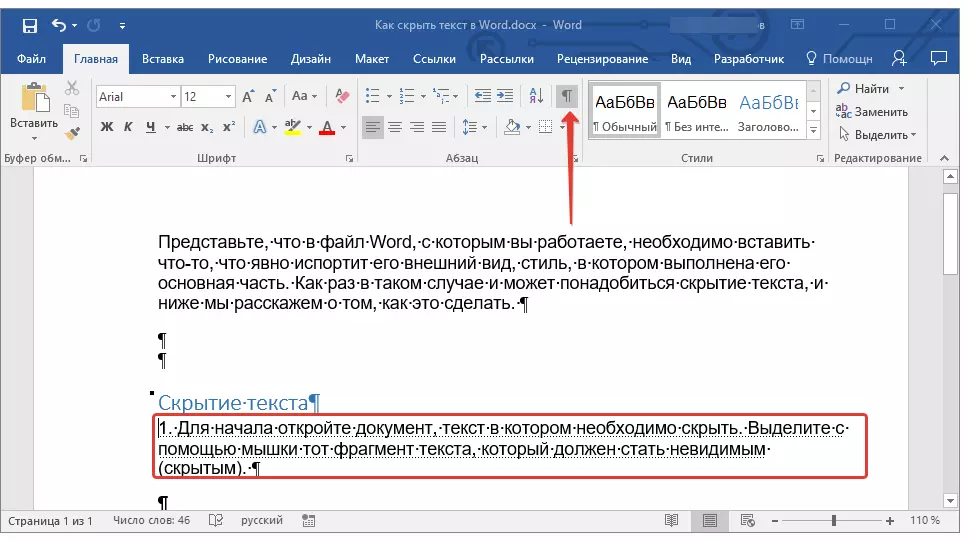
Дэлгэрэнгүй унших: Microsoft Word-д үл үзэгдэх форматын тэмдэг
Том бичиг баримтад далд агуулгыг хурдан хайх
Хэрэв та нуугдмал текст агуулсан баримт бичиг бүхий олон тооны, олон тооны хуудсуудтай тулгарвал хурдан олоход хэрэгтэй болно. Үүнийг гараар хий, миний дээр хэлсэн бүх тэмдгийн горимыг асааж, дээр дурдсан бүх тэмдгийн горимыг асааж, энэ процессыг удаан хугацаагаар хойшлуулж болно. Ийм нөхцөл байдалд хамгийн оновчтой шийдэл бол "баримт бичгийн" байцаагч "-тай холбоо барих явдал юм. Энэ хэрэгсэл нь форматтай, тойм, тойм, тоймыг хайж олох, текстийн янз бүрийн асуудлыг олоход хүргэдэг.
- "Файл" цэсийг нээнэ үү "Дэлгэрэнгүй мэдээллийг" хэсэгт байрлуулна уу.
- Энэ товчлуур дээр, эхний зүйлийг сонгоно уу - "Документын байцаагч".
- Хэрэв програм нь баримт бичиг баримтыг хадгалахыг санал болговол үүнийг хий.
- Дараа нь та жагсаалтын төгсгөлд нэг эсвэл хоёр цэгийг зааж өгөх нээлттэй харилцах цонх байх болно (энэ нь таны хайж буй зүйлээс хамаарна):
- "Үл үзэгдэх агуулга" - Баримт бичигт далд объект хайх;
- "Нуугдсан текст" - Нуугдсан текстийг хайх.
- "Шалгах" дээр товшоод үгийг нь скан хийх, тайланг өгөх хүртэл хүлээх хэрэгтэй.
- Файлын цэсийг нээж, "Параметрүүд" хэсэгт очно уу.
- Хажуугийн самбар дээр "Дэлгэц" Таб дээр дарна уу (Microsoft Word-ийн сэдэвчилсэн хувилбарууд "Хэвлэх сонголтын тест" -ийг "PRINEST сонголтууд" хэсэгт "PRINEST SESTERS" хэсэгт "PRICK SEST SESTACE" -ийн 'Хэвлэх тестийн хайрцгийг "PRINEST SESTERS" гэж нэрлэдэг. "OK" товчийг дарж харилцах цонхыг хаа.
- Доорх лавлагааг ашиглан принтер дээр бичиг баримтыг хэвлэнэ үү.
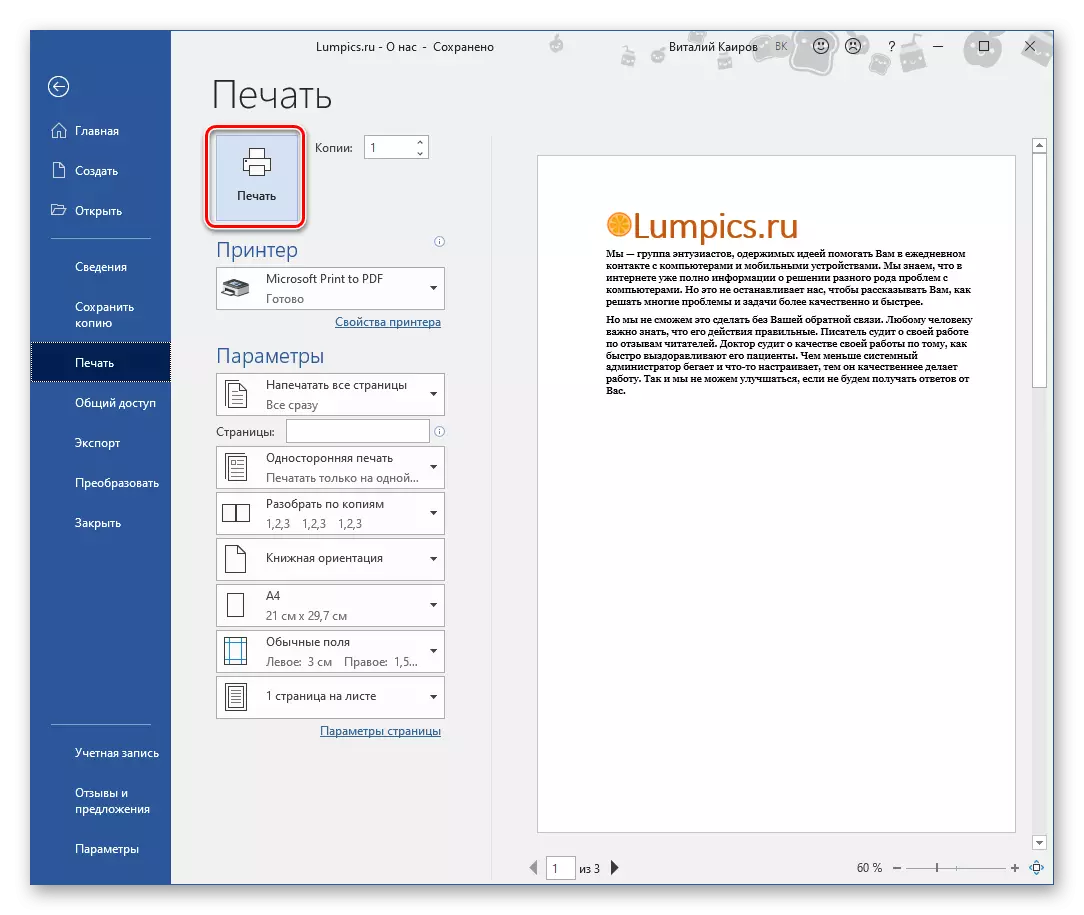
Дэлгэрэнгүй унших: Документыг үгээр хэвлэх
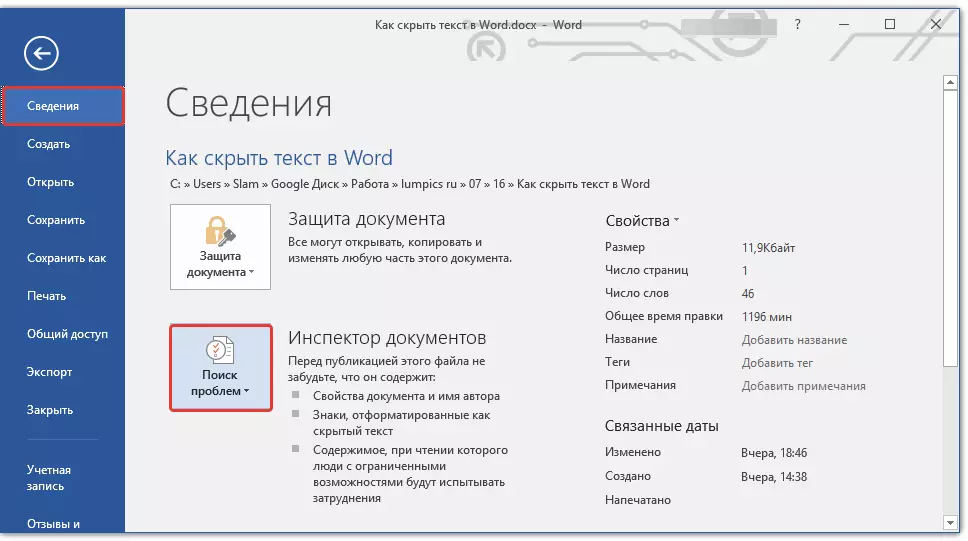
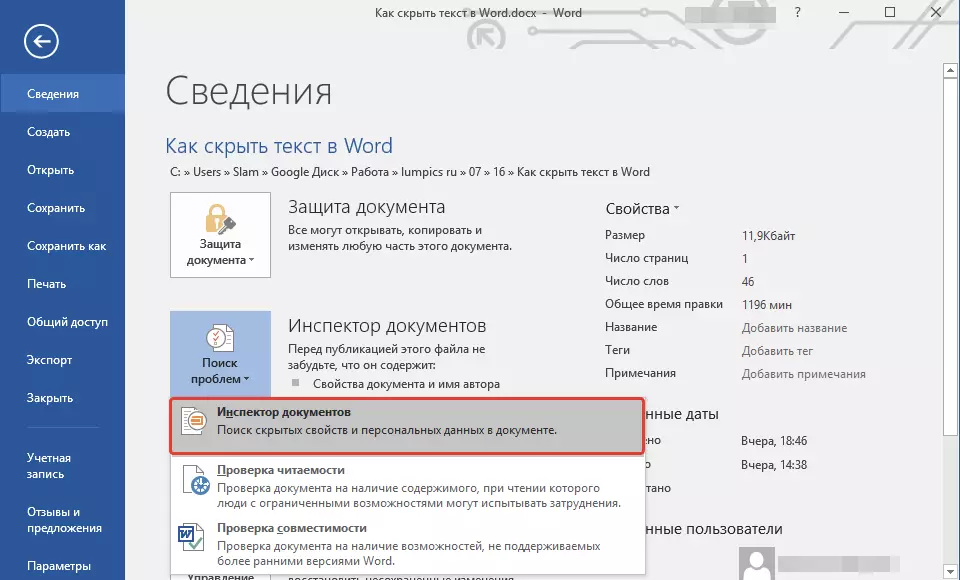
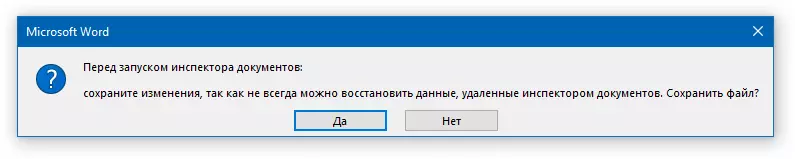
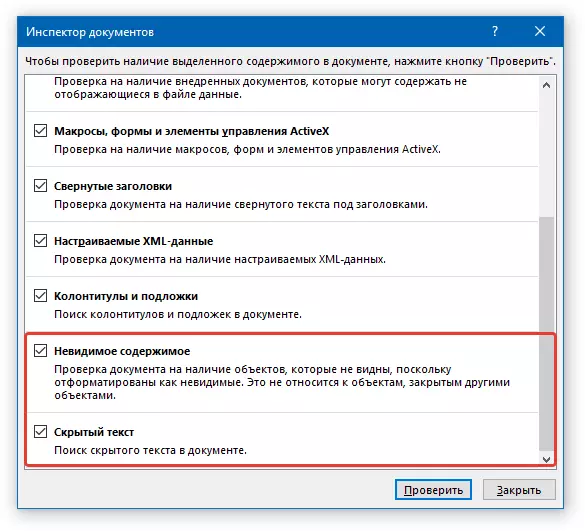
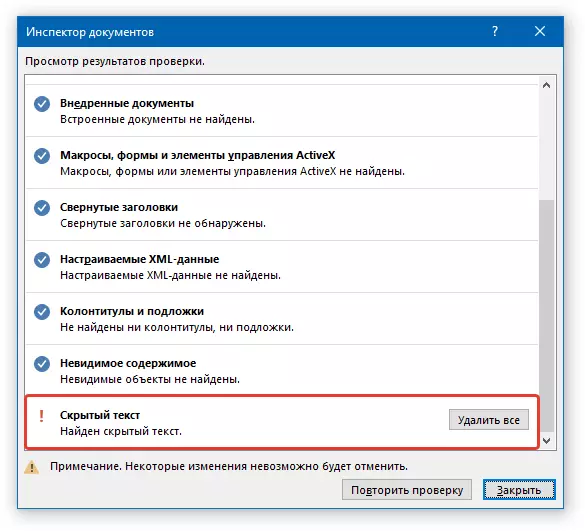
Харамсалтай нь энэ үе шатанд, Майкрософтоос текстийн редактор нь нууцлагдсан элементүүдийг бие даан үзүүлэх боломжгүй юм. Хөтөлбөрийг санал болгодог цорын ганц зүйл бол тэдгээрийг бүгдийг нь устгана уу. Хэрэв та документ доторх далд эд зүйлийг арилгахыг үнэхээр хүсч байвал энэ товчийг дарна уу. Хэрэв үгүй бол файлыг нөөцлөх, файлыг нөөцлөх - Нуугдмал текстийг харуулах болно.
Үүнийг хийхийн тулд, файлын цэсэнд "Хадгалах товчийг дарна уу.
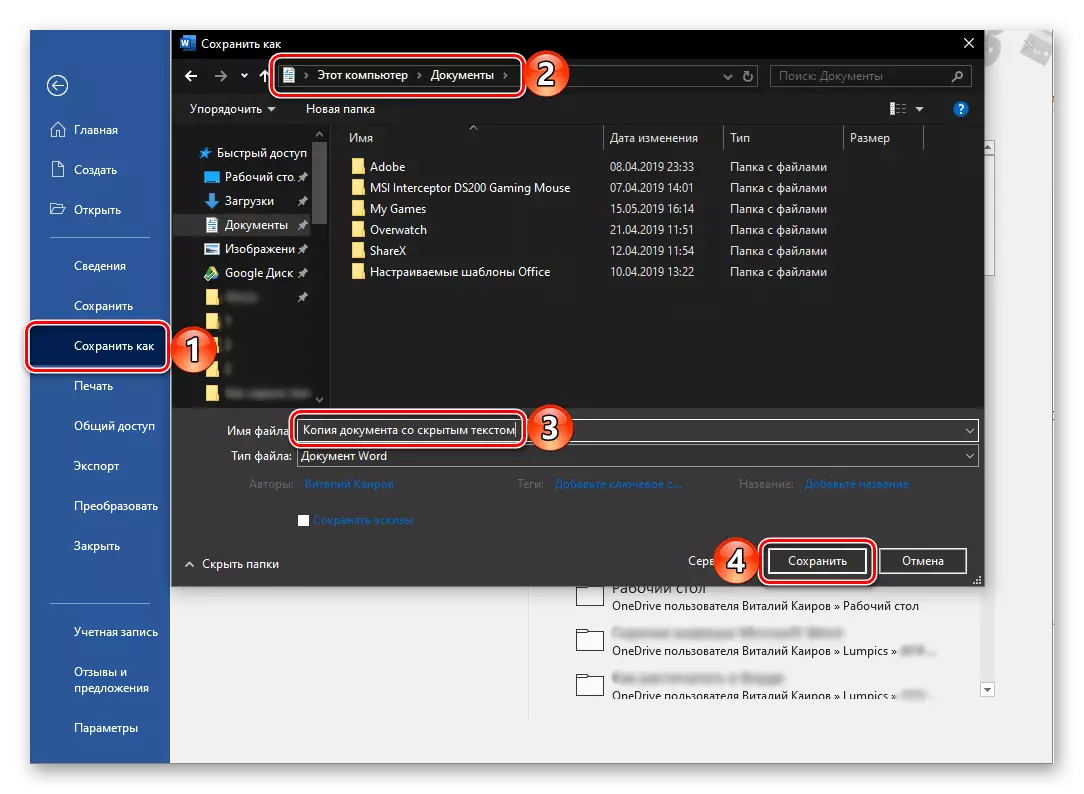
Чаход чухал: Хэрэв та далд текстийг устгасан бол "Баримт бичгийн байцаагч" Үүнийг сэргээх боломжгүй байх болно.
"Баримт бичгийн байцаагч" -ыг хаасны дараа "Бүх" командыг хаасан бол цахим баримт бичгийг ашиглахгүй байх.
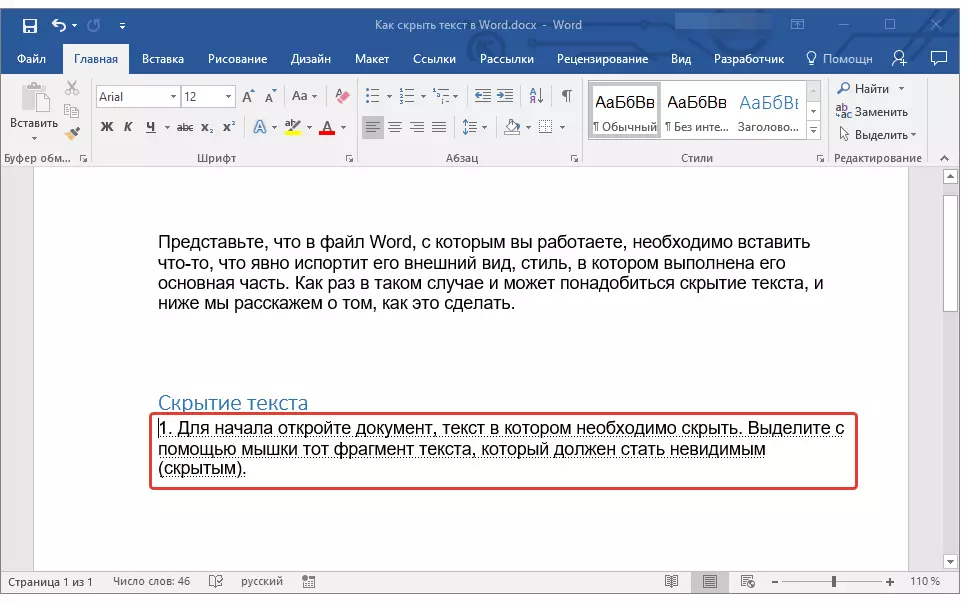
Дуут текстээр баримт бичгийг хэвлэх
Анхдагч байдлаар, баримт бичгийн далд элементүүд харагдахгүй байна. Хэрэв та цаасан хуулбар дээр харуулах шаардлагатай бол "Нуугдсан" бүх зүйл, үүнд текстийн редакторын тохиргоог хийх шаардлагатай байна.
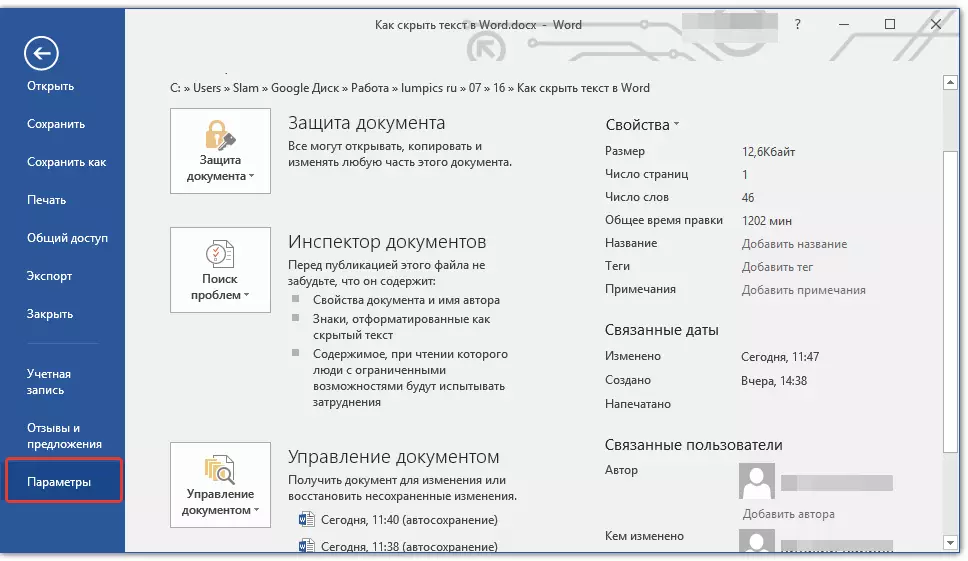

Дээрх залруулгыг гүйцэтгэсний дараа нууцлагдсан текстийг зөвхөн файлын хэвлэсэн хувилбар дээр харуулна. Энэ үйлдэл үүнийг PDF формат болгон хөрвүүлдэг.
Байгуулах
Тэгээд л болоо. Одоо та Microsoft Word-д (нэмэлт объекттой хамт эсвэл бусад объекттой хамт), текстийг хэрхэн яаж нуухыг мэддэг.
